ウィンドウシステムの導入¶
Blenderを起動して スプラッシュスクリーン を閉じると、ウィンドウは次の画像のようになります。Blenderのユーザーインターフェースはすべてのプラットフォームで一貫しています。
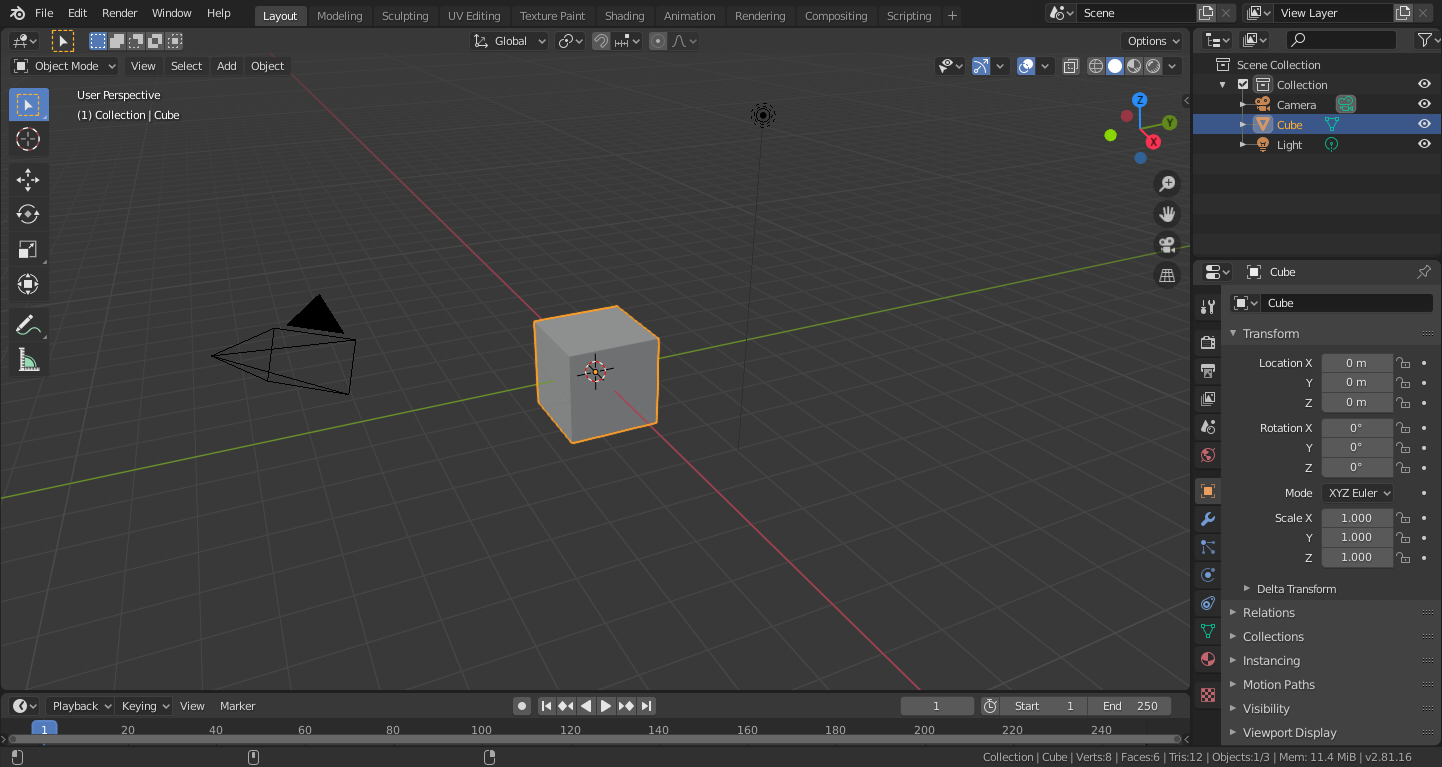
デフォルト起動時のBlenderウィンドウ。
Blenderのインターフェースは3つのパートに分かれています:
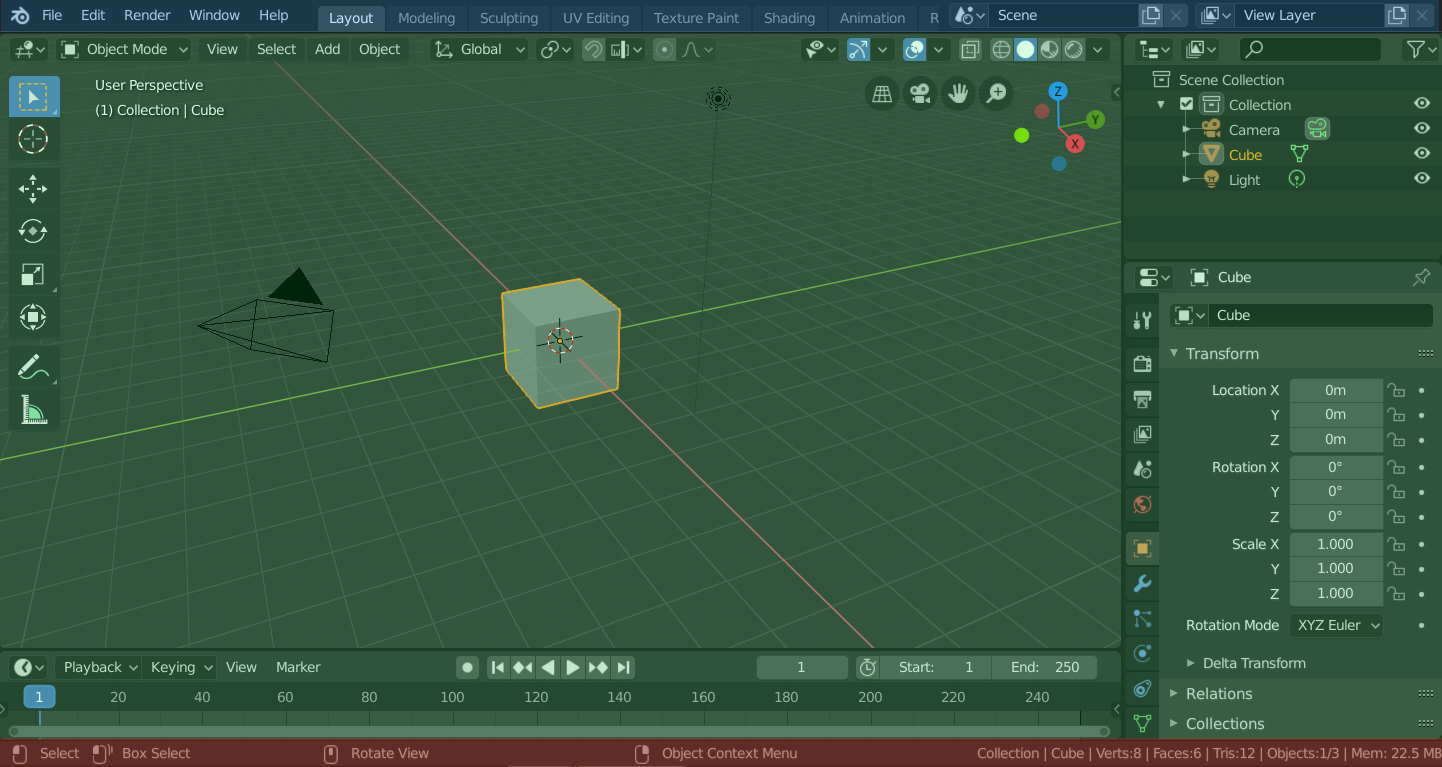
Blenderのデフォルトでのスクリーンレイアウト。トップバー (青)、エリア (緑)、ステータスバー (赤)。
カスタマイズ¶
Blenderは、作業を高速化するためにキーボードショートカットを多用しています。ショートカットは、Keymap Editor でカスタマイズすることもできます。
テーマカラー
Blenderでは、ユーザーのニーズに合わせてほとんどのインターフェイスの色設定を変更できます。画面に表示される色がマニュアルに記載されている色と一致しない場合は、デフォルトのテーマが変更されている可能性があります。新しいテーマの作成または既存テーマの選択/変更は、Preferences エディタを選択し、Themes タブをクリックして行います。